Nokia 6760 Slide User Manual
Browse online or download User Manual for Mobile phones Nokia 6760 Slide. Инструкция по эксплуатации Nokia 6760 Slide
- Page / 82
- Table of contents
- BOOKMARKS
- Выпуск 3 1
- Содержание 4
- Техника безопасности 6
- Офисные приложения 7
- Услуги сети 7
- Общая память 8
- 1. Поиск полезной информации 9
- Получение последних версий ПО 10
- Вопросы и ответы 10
- Что такое код блокировки? 11
- Как перенести содержимое со 12
- 2. Начало работы 13
- Установка SIM-карты и 14
- Начало работы 15
- Зарядка аккумулятора 16
- Включение и выключение 17
- Блокировка клавиш 17
- Подключение мини-гарнитуры 18
- Карты памяти 18
- Клавиши быстрого доступа 19
- Веб-сайт Ovi 20
- 3. Ваше Nokia 6760 slide 22
- Выполнение вызовов 23
- Автоответчик 24
- Управление громкостью 24
- Ввод текста с помощью 24
- Ввод и передача сообщений 25
- Ваше Nokia 6760 slide 26
- Активный режим ожидания 27
- Индикаторы 27
- Будильник 28
- Расположение антенн 29
- 1 — Антенна сотовой связи 30
- 2 — Антенна Bluetooth 30
- 3 — Антенна GPS 30
- 4. Настройка устройства 31
- Изменение темы дисплея 32
- 5. Электронная почта и чат 33
- Электронная почта и чат 34
- 6. Карты на Ovi 36
- Карты на Ovi 37
- Ориентиры 38
- Данные GPS 39
- Перемещение по карте 41
- Планирование маршрута 41
- Навигация к месту назначения 42
- 7. Интернет и связь 43
- Интернет и связь 44
- Веб-новости и блоги 45
- Очистка кэш-памяти 45
- Завершение соединения 45
- Защита соединения 45
- Быстрая загрузка 46
- Подключение кабеля USB для 46
- Bluetooth 47
- Сопряжение устройств 49
- Диспетчер соединений 50
- 8. Календарь и контакты 51
- Экраны календаря 52
- Сохранение и изменение имен и 52
- Создание групп контактов 52
- Об услуге «Контакты на Ovi» 53
- 9. Изображения и музыка 54
- Обмен в Интернете 55
- О службе Ovi Share 56
- Музыкальный проигрыватель 56
- FM-радио 57
- RealPlayer 58
- Настр. RealPlayer 59
- 10. Офисные приложения 60
- Quickoffice 61
- Диспетчер архивов 61
- Программа просмотра PDF 61
- 11. Загрузка 62
- Загрузка 63
- Магазин Ovi 64
- Блокировка устройства 65
- Защита карты памяти 65
- Резервное копирование данных 66
- Будьте осторожны при 66
- Защита устройства и данных 67
- 13. Настройки 68
- Параметры приложения 69
- Экономия энергии 70
- Утилизация 70
- Экономия бумаги 70
- Узнайте больше 70
- Аксессуары 71
- Аккумулятор 71
- Уход за устройством 73
- Дополнительная информация по 74
- Медицинское оборудование 75
- Автомобили 75
- Взрывоопасная среда 76
- Алфавитный указатель 79
Summary of Contents
Руководство по эксплуатации Nokia 6760 slideВыпуск 3
режиме, выберите Функции > Открытые прилож. ивыберите требуемое приложение.Получение последних версий ПООбновление ПООбновления программного обеспе
Что такое код блокировки?Устройство оборудовано одним или несколькими кодамидля защиты самого устройства или SIM-карты отнесанкционированного использо
Как перенести содержимое сопредыдущего устройства?С помощью приложения "Перенос" Nokia можнокопировать содержимое, например номера телефонов
2. Начало работыНомер модели: 6760s-1 .Клавиши и компоненты1 — Клавиша включения/разъединения2 — Правая клавиша выбора3 — Клавиша Navi™, в дальнейшем
12 — Клавиши громкости13 — Клавиша съемки14 — Разъем Micro USB15 — Разъем для подключения зарядного устройства16 — Разъем для подключения минигарнитур
3. Вставьте SIM-карту в держатель карты. Убедитесь втом, что контакты карты направлены вниз. Закройтедержатель SIM-карты и сдвиньте крышку держателя,ч
5. Установите заднюю панель на место.Зарядка аккумулятораУстройство поставляется с частично заряженнымаккумулятором. Если уровень заряда устройства сл
Совет. Неиспользуемое зарядное устройствоследует отключить от сетевой розетки. Зарядноеустройство, подключенное к розетке, потребляетэлектроэнергию, д
Для блокировки клавиатуры вручную в режиме телефонанажмите клавишу разъединения и выберите Вкл. блок.клавиатуры.Совет. При заблокированной клавиатуре
Установка карты памятиИспользуйте карту памяти для увеличения объемапамяти, доступного для устройства. На карте памятиможно сохранить резервную копию
ДЕКЛАРАЦИЯ СООТВЕТСТВИЯКОРПОРАЦИЯ NOKIA заявляет, что изделие RM-573 соответствует основным требованиям и другим соответствующим положениямДирективы С
Клавиши быстрого доступаОбщие клавиши быстрого выбораКнопкавключенияДля включения и выключенияустройства нажмите и удерживайтеее нажатой.Нажмите для п
видеоклипы и мелодии и приобретать музыку.Некоторые службы могут быть доступны не во всехрегионах и не на всех языках.Доступ к службам — Перейдите на
3. Ваше Nokia 6760 slideНачните знакомство после включения устройства.Настройка телефонаПриложение "Настройка телефона" открывается привключ
включается автономный режим и может осуществлятьсяпередача.Перенос содержимого впервые1. Для загрузки данных с другого устройства в первыйраз на устро
Выполнение вызововДля посылки вызова введите номер телефона, включаякод города, и нажмите клавишу вызова. Для завершениявызова или отмены попытки выпо
Для ввода знаков препинания нажимайтесоответствующие клавиши или сочетания клавиш.Для переключения регистра букв нажмите клавишу shift.Для вставки сим
повторной передачи сообщения электронной почтымогут повысить стоимость телефонных услуг. Можноудалить такое сообщение в папке "Исходящие" ил
превышающие предельный размер для беспроводнойсети.Активный режим ожиданияПосле включения устройства и регистрации его в сетиустройство находится в ре
Включен режим без звука. Устройство невоспроизводит мелодию при входящем звонке илисообщении. Включена связь по каналу Bluetooth. Установлена с
Совет. Чтобы задать время, по прошествиикоторого снова подается звуковой сигнал, еслизадан повтор сигнала, выберите Функции >Параметры > Период
В МАКСИМАЛЬНО ДОПУСТИМОЙ ДЕЙСТВУЮЩИМ ЗАКОНОДАТЕЛЬСТВОМ СТЕПЕНИ КОРПОРАЦИЯ NOKIA И ЕЕ ДЕРЖАТЕЛИ ЛИЦЕНЗИЙ НИ ПРИ КАКИХ ОБСТОЯТЕЛЬСТВАХНЕ ПРИНИМАЮТ НА СЕ
1 — Антенна сотовой связи2 — Антенна Bluetooth3 — Антенна GPSВаше Nokia 6760 slide© 2010 Nokia. Все права защищены.30
4. Настройка устройстваУстройство можно настроить по своему стилю, например,устанавливая различные мелодии и изменяя фоновыеизображения и экранные зас
от абонентов, не входящих в выбранную группу, неподается.Для изменения сигнала сообщения выберите Функции >Настроить > Сигнал о сообщении.Измене
5. Электронная почта и чатС помощью устройства можно читать личную и рабочуюэлектронную почту, отвечать на нее и обмениватьсямгновенными сообщениями с
администратор ИТ-отдела должен активировать услугу"Синхронизация с Exchange" для Вашей учетной записи.Прежде чем приступить к настройке прил
Для получения информации о местоположении друганеобходимо приложение "Карты". Для передачи иприема информации о местоположении требуютсяприл
6. Карты на OviКуда ехать? Где поесть? Устройство содержит средствадля перемещения туда, куда требуется.Опр. полож. (GPS)Для определения своего местоп
вспомогательных данных по сотовой сети. Благодарявспомогательным данным устройство может быстрееопределить положение GPS.Устройство предварительно нас
Первоначально устройство должно получать сигналы, покрайней мере, от четырех спутников для расчетакоординат местоположения. По завершении исходноговыч
● Добавить в категорию — добавление ориентира вкатегорию ориентиров. Выберите категории, вкоторые требуется добавить ориентир.● Передать — отправка
СодержаниеТехника безопасности...6Об устройстве...
Для удаления установленного пункта назначенияпоездки выберите Остановить.Получение информации о положенииВыберите > Приложен. > Данные GPS и П
Совет. Чтобы избежать оплаты услуг по передачеданных, приложение "Карты" можно использоватьбез подключения к Интернету и просматриватькарты,
этих услуг) выберите Показать маршрут > Функции >Начать путь или Начать путь.Чтобы сохранить маршрут, выберите Показатьмаршрут > Функции >
7. Интернет и связьМожно просматривать Интернет-страницы илиподключать устройство к совместимому компьютеру спомощью различных методов связи устройств
Для ввода нового Интернет-адреса выберите Функции >Перейти по Инт.-адресу.Совет. Для открытия закладки во время просмотранажмите 1 и выберите закла
Веб-новости и блогиВеб-новости представляют собой XML-файлы на веб-страницах, которые используются для общего доступа,например заголовки последних нов
правильный сертификат защиты. Дополнительнуюинформацию можно получить у поставщика услуг.Быстрая загрузкаСоединение высокоскоростного пакетного доступ
3. Чтобы не повредить карту памяти, завершитеподключение с компьютера (например,воспользуйтесь мастером удаления или извлеченияустройств в Microsoft W
Передача и прием данных по каналуBluetoothВыберите > Средства > Связь > Bluetooth.1. При первом включении функции Bluetoothнеобходимо ввест
Сопряжение устройствВыберите > Средства > Связь > Bluetooth.Откройте вкладку сопряженных устройств.Перед началом сопряжения придумайте код
Клавиша ''Интернет''...43Браузер...
подтверждения. Специальное подтверждение илиразрешение не требуется. Такой признак можноприсвоить только своим собственным устройствам,например совмес
8. Календарь и контактыС помощью приложения "Календарь" можно, например,следить за своим расписанием, днями рождения друзей иделами, которые
Экраны календаряДля переключения между обзором месяца, обзоромнедели и обзором дел выберите Функции > Обзормесяца, Обзор недели или Обзор дел.Для и
Об услуге «Контакты на Ovi»С помощью услуги "Контакты на Ovi" можно оставаться насвязи с наиболее важными людьми. Просмотритеконтакты и найд
9. Изображения и музыкаС помощью устройства Nokia 6760 slide можно сниматьфотографии и слушать музыку и радио. Можно такжеобмениваться изображениями в
Выберите одну из следующих функций:● Изображения — просмотр изображений ивидеоклипов в приложении "Фотографии".● Видеоклипы — просмотр в
3. Выполните вход с помощью учетной записи всоответствии с инструкциями на веб-узле поставщикауслуг.Услуги Nokia в службе обмена в Интернете бесплатны
Можно также использовать музыкальныйпроигрыватель для прослушивания фрагментов.Подкастинг –это метод доставки аудио- ивидеосодержимого через Интернет
Прослушивание радиоприемникаВыберите > Музыка > Радио.Качество радиовещания зависит от зоны действиярадиостанции в определенной области.Во вре
Для загрузки видеоклипов из Интернета выберитеЗагрузка видео.Для регулировки громкости воспроизведения служатклавиши громкости.Для перемотки вперед во
Техника безопасностиОзнакомьтесь с перечисленными ниже правиламитехники безопасности. Нарушение этих правил можетбыть опасным или незаконным. Дополнит
10. Офисные приложенияУстройство можно также использовать в качествеконвертера или калькулятора; можно такжеиспользовать различные приложения для дост
Для перемещения и копирования файлов и папок илисоздания новых папок выберите Функции >Упорядочить.Сочетание клавиш: Для одновременногоприменения д
11. ЗагрузкаМожно загружать и устанавливать приложения наустройство.Диспетчер приложенийС помощью диспетчера приложений можно посмотретьпакеты програм
наличии исходного установочного файла илирезервной копии удаленного программного пакета.Для восстановления приложения удалите приложениеи повторно уст
Удаление приложений и программногообеспеченияВыберите > Приложен. > Установл. > Дисп.прил..Выделите пакет программного обеспечения и выбери
12. Защита устройства и данныхВажное замечание. Устройство поддерживаеттолько одно антивирусное приложение. Использованиенескольких приложений с функ
Для удаления пароля карты памяти выберитеФункции > Пароль карты пам. > Удалить. При этомвозможно несанкционированное использование данныхна карт
паролей очищайте кэш-память после каждогообращения (или попытки обращения). Информация обуслугах, к которым Вы обращались, хранится в кэш-памяти.Важно
13. НастройкиВыберите > Средства > Параметры.Предусмотрена возможность ввода и измененияразличных параметров устройства. Изменение этихпарамет
● USB — изменение параметров кабеля для передачиданных.● Пункты назнач. — определение новых илиизменение существующих точек доступа. Настройкиточек
используйте услуги и другое программное обеспечениетолько из источников с надежной защитой, например,приложения с цифровой подписью Symbian Signed или
14. Советы защитников окружающей средыЗдесь содержатся советы по защитеокружающей среды.Экономия энергииПосле полной зарядки аккумулятора и отключения
Информация о продукте и сведения о безопасностиАксессуарыВнимание! Пользуйтесь только такимиаккумуляторами, зарядными устройствами иаксессуарами, кот
службы аккумулятора. Если полностью заряженныйаккумулятор не используется, он постепенноразряжается.Избегайте слишком высоких и слишком низкихтемперат
аккумуляторы у дилера или в уполномоченномсервисном центре Nokia и для проверки голограммывыполняйте следующие действия.Проверка голограммы1. На голог
внутренних печатных плат и механическихкомпонентов.● Не используйте для чистки устройства агрессивныехимикаты, растворители для химической чистки исил
крепятся на одежду или надеваются на шею, не должнысодержать металлических деталей, при этом устройстводолжно находиться на указанном выше расстоянии
установленные или не имеющие требуемогоэкранирования электронные системы автомобиля(например, электронные системы впрыска топлива,электронные антиблок
так и через поставщика услуг Интернет-вызовов, есливключены оба режима. Гарантировать связь при любыхобстоятельствах невозможно. В случае особо важных
устройства позволяет использовать минимальнуюмощность, достаточную для установления соединения ссетью. Это значение определяется различнымифакторами,
Алфавитный указательBBluetoothкод доступа 49передача данных 48прием данных 48разрешенные устройства 49сопряжение 49FFM-радио 57GGPSзапросы местоположе
например, поддержка определенных технологий, такихкак протоколы WAP 2.0 (HTTP и SSL), которые запускаютсяв протоколах TCP/IP, и символов национальныха
воспроизведениевидео и звук 58время и дата 28встречинастройка 51вызовыголосовая почта 24ответ 23посылка 23ГГалерея 54голосовая почтавыполнение вызова
Ннастройка телефона 22настройки 11RealPlayer 59приложения 69настройки обзора неделисигнал календаря 52настройки приложения 69настройки часовых поясов
Ффоновый рисунок 32ЧЧасыпараметры 29чат (обмен мгновеннымисообщениями)34Ээкранная заставка 32электронная почта 33Алфавитный указатель© 2010 Nokia. Все
1. Поиск полезной информацииПоддержкаЕсли требуется дополнительная информация об изделииили Вы не уверены, что устройство работает правильно,см. стран
More documents for Mobile phones Nokia 6760 Slide
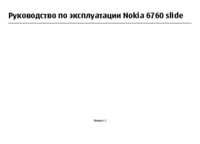

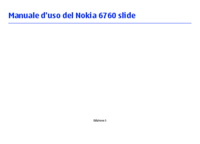




 (61 pages)
(61 pages)
 (23 pages)
(23 pages)







Comments to this Manuals